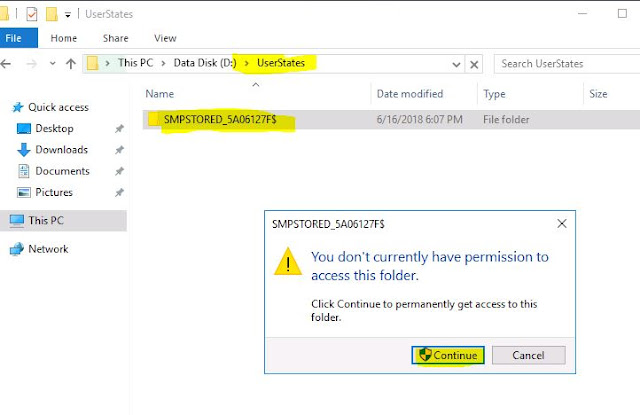Merhaba, System Center Configuration Manager ürününün en çok kullandığımız temel özelliklerinden birisi de hiç kuşkusuz ki işletim sistemi dağıtımları ve imaj hazırlama
ve işletim sistemi geçişleridir.
Bildiğiniz üzere işletim sistemi yükseltme / geçişlerinde en
can alıcı noktalardan biri var olan kullanıcı profillerinin ve bu profillere
ait kullanıcı datalarının saklanması ve geri restore edilmesidir. Yönettiğiniz yapıda
bir Operating System geçiş projesi gerçekleştiriyorsanız projenizin %99
oranında başarılı sayılabilmesi için kullanıcı verilerinizin sorunsuz
aktarımının gerçekleşmiş olması gerekiyor.
SCCM 2016 üzerinde State Migration Point kurulum adımını gerçekleştireceğiz daha sonraki aşamalar da
ise migration türlerini ve örnek senaryoları gerçekleştiriyor olacağız.
SCCM ile 2 tür migration gerçekleştirebilirsiniz. Bunlardan en yaygın kullanılanı In Place migration dediğimiz var olan donanım üzerine bir üst versiyon işletim
sistemi geçişi. Günümüz de buna en iyi örnek ve şu an yaygın olarak projelendirilenler Windows 7 To
Windows 10 geçişleri veya Windows
8.1 To Windows 10 geçişleri diyebiliriz.
Bir diğer Migration türü ise
Side by Side migration. Türkçe karşılığı yan yana göç olarak
adlandırılsada aslında bir donanımdan
başka bir donanıma göç diyebiliriz. Ki buda şirketlerin bazı dönemler de tercih
ettiği durumdur. Örneğin Client Altyapınız da donanım veya Vendor değişikliğine gideceksiniz bu durumda da
migration yapmanız gerekecektir. İşte SCCM tarafında böyle bir proje de tercih
edeceğiniz migration türü Side by Side migration türü olmalıdır.
State Migration Point kurulumundan önce user Profillerinizin
merkezi olarak depolanacağı bir ortak erişim alanına ihtiyacımız bulunuyor.
Bu alanı da ben 2.diskim içinde oluşturuyorum ve isim olarak
UserStates ismin veriyorum.
Klasörü paylaşıma açmıyorum. SMP kurulumu esnasında gerekli
izinleri kendisi ayarlıyor.
Ardından, SCCM 2016 Console açarak State Migration Point rolümü yüklemeye
başlıyorum.
SCCM sunucumuz da üstteki resimde görüleceği üzere yüklü
roller arasında SMP rolü yüklü değil.
SMP rolünü yükleyeceğimiz sunucumuzu seçerek üzerinde Sağ
click > Add Site System Roles
seçeneği ile ilerliyoruz.
General Alanında değişiklik yapmadan Next diyoruz,
Proxy kullanımımız mevcut olmadığı için Next ile devam
ediyoruz.
System Role Selection ekranında State migration Point rolünü seçerek
ilerliyoruz.
State migration Point ekranında ise Storage Folder Settings alanına 2.diskimiz üzerinde oluşturduğumuz UserStates
klasörümüzü gösteriyoruz. Ve bu alana
veri yazılması için gereken minimum boş alanı belirtiyoruz. Ben 1 GB olarak
tanımladım. Dilerseniz MB cinsinden daha küçük bir alan tanımlayabilirsiniz.
Deletion Policy ekranında ise aktarımı yapılan user datalarının ne kadar
süre sonra silineceğini ayarlıyoruz. Immediately seçeneği ile aktarım tamamlandıktan sonra hemen silebileceğimiz
gibi daha garantili olmasını istersek “delete after” seçeneği ile bizim
örneğimizde olduğu gibi 3 gün sonrası için ayarlama yapabilirsiniz.
Boundary groups ekranında ise SCCM yapımız da mevcut olan Boundarylerden
hangilerini kullanmak istiyorsak seçebiliriz.
Summary ekranında yapmış olduğumuz ayar ve tanımlamaları
kontrol ederek Next dediğimiz de kurulum tamamlanmış olacaktır.
Gerçekleştirmiş olduğumuz Site System Rol ekleme işleminin
durumunu CMtrace aracı ile ilgili log dosyasından da takip edebiliriz. İlgili log
dosyasının ismi “ Sitecomp.log”
Log dosyasının konumu ve ismi aşağıdaki gibidir. Log dosyası içerisinde state migration point
şeklinde arama yaptığınız da kurulumu gerçekleşen rolle ilgili gerçekleşen
işlemleri görebilirsiniz.
UserStates klasörümüze giriş yapmayı denediğimizde
Continue diyoruz.
SMPSTORED klasörüne girmek istediğimiz de yine Continue
tıklıyoruz.
SCCM Assets and compliance ekranında User State Migration
menüsünü üzerinden migration işlemlerimizi gerçekleştireceğiz. Ben önceden test
amaçlı bir migration örneği oluşturmuştum.
Win7 bir Kaynak PC’yi
Win10 bir hedef PC’ye taşıma örneği. Dikkat ederseniz migration türü
Side by Side olarak yazıyor.
Ek not: yapacağınız
geçişler için oluşturacağınız işletim
sistemi dağıtımı Task sequencelerin içerisinde
user datalarını ve settingsleri alması için ilgili capture adımlarını da eklemeniz gerekiyor.
Örneğin, user state restore, user state release, user state
capture gibi.
Ve User State
Migration Tool (USMT) aracının da SCCM ile entegre edilmiş olması gerekiyor.
Bu detaylara makalemizin devamı niteliğinde olacak olan işletim sistemi geçişlerinde değineceğim için
yazımı burada bitiriyorum.